
Editor PHP Xiaoxin mengetahui bahawa sesetengah pengguna menghadapi masalah tidak dapat menetapkan kata laluan hidupkan kuasa apabila menggunakan Win10 Home Edition. Masalah ini boleh menyebabkan pengguna log masuk ke sistem secara langsung tanpa memasukkan kata laluan selepas menghidupkan komputer, yang menimbulkan risiko keselamatan tertentu. Dalam artikel ini, kami akan memperkenalkan anda kepada beberapa kemungkinan punca masalah ini dan menyediakan penyelesaian untuk membantu pengguna menyelesaikan masalah ini.
1 Mula-mula, kita tekan kekunci pintasan win+R untuk terus membuka kotak arahan run, kemudian kita masukkan kawalan di dalamnya, dan kemudian klik OK untuk terus membuka kawalan. panel.
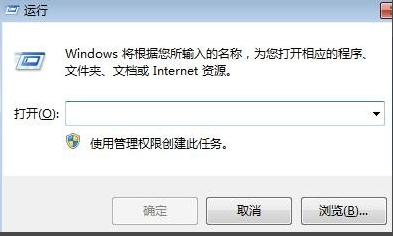
2 Dalam panel kawalan, klik mod Lihat, kemudian pilih Ikon Besar, dan kemudian kami terus mencari pilihan akaun pengguna pada halaman semasa.

3 Kemudian kita klik dua kali untuk membukanya Selepas memasuki antara muka akaun pengguna, kita dapati Tukar Maklumat Akaun Saya dalam Tetapan Komputer.
4 Dalam tetingkap pop timbul, kami memilih pilihan log masuk, dan kemudian terus menetapkan kata laluan hidupkan dalam pilihan log masuk.
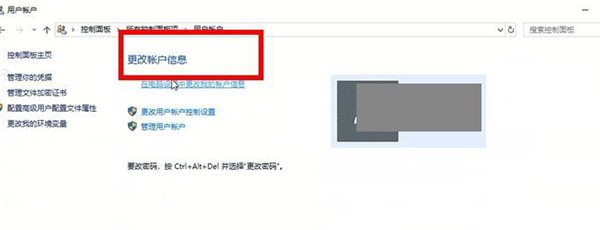
5 Akhir sekali, kita perlu memulakan semula komputer untuk mencuba sama ada tetapan telah selesai.
Atas ialah kandungan terperinci Tidak dapat menetapkan kata laluan hidupkan kuasa dalam Windows 10 Home Edition. Untuk maklumat lanjut, sila ikut artikel berkaitan lain di laman web China PHP!
 suis bluetooth win10 tiada
suis bluetooth win10 tiada
 Mengapakah semua ikon di penjuru kanan sebelah bawah win10 muncul?
Mengapakah semua ikon di penjuru kanan sebelah bawah win10 muncul?
 Perbezaan antara tidur win10 dan hibernasi
Perbezaan antara tidur win10 dan hibernasi
 Win10 menjeda kemas kini
Win10 menjeda kemas kini
 Perkara yang perlu dilakukan jika suis Bluetooth tiada dalam Windows 10
Perkara yang perlu dilakukan jika suis Bluetooth tiada dalam Windows 10
 win10 menyambung ke pencetak kongsi
win10 menyambung ke pencetak kongsi
 Bersihkan sampah dalam win10
Bersihkan sampah dalam win10
 Bagaimana untuk berkongsi pencetak dalam win10
Bagaimana untuk berkongsi pencetak dalam win10




